Mobiler Hot Spot funktioniert in Windows 10 nicht. Ich kann Wi-Fi nicht verteilen

- 3798
- 793
- Dario Hiebl
"Mobiler Hot Spot" funktioniert in Windows 10 nicht. Ich kann Wi-Fi nicht verteilen
Mit der Einstellung der Internetverteilung auf Wi-Fi in Windows 10 hat sich in letzter Zeit vollständiger Unsinn durchgeführt. Wenn Sie auf diese Seite gegangen sind, können Sie höchstwahrscheinlich auch Wi-Fi über die integrierten Funktionen "Mobile Hotpot" und/oder über die Befehlszeile ausgeben. Nach meinen Beobachtungen traten die meisten Probleme nach einem großen Update von Windows 10 auf, bei dem die Funktion "Mobile Hotspot" erschien. Viele haben es nicht nur nicht geschafft, Wi-Fi auf diese Weise zu verteilen, sodass der Weg, den Zugriffspunkt durch die Befehlszeile zu starten.
Viele Kommentare wurden den Artikeln zum Einrichten von Zugriffspunkten in Windows 10 überlassen. Der Hauptprobleme:
- "Mobiler Hotspot" sieht die Internetverbindung nicht. Er ist nicht mit einer hohen Geschwindigkeitsverbindung, einer Reihe von Zahlen mit Anmeldung und Passwort (PPPOE) befreundet. Das Internet ist auf dem Computer angeschlossen, funktioniert und im Registerkarte Mobile Hotspot-Fehler: „Es war nicht möglich, den mobilen Hotspot zu konfigurieren, da der Computer keine Ethernet, Wi-Fi-Verbindung oder Verbindung zu einem Mobilfunknetz verfügt.“.
- Der Zugangspunkt wird gestartet (über Hotspot oder Befehlszeile), aber aber Wi-Fi-Geräte sind nicht verbunden. Es besteht eine konstante Verbindung (Erhalt von IP, Authentifizierung). Sie sind für eine lange Zeit verbunden. Dadurch ist es nicht möglich, eine Verbindung zum Wi-Fi-Netzwerk herzustellen, das der Laptop verteilt.
- Ein weiterer beliebter Fehler, wenn der Zugangspunkt auf dem Laptop gestartet wird (über denselben Hotspot oder die Befehlszeile), Wi-Fi-Geräte sind verbunden, aber das Internet funktioniert nicht.
- Nach dem Aktualisieren von Windows 10 Der Start der Wi-Fi-Verteilung durch die Befehlszeile funktioniert nicht mehr funktionieren. Fehler "konnte das platzierte Netzwerk nicht starten. Gruppe oder Ressource befindet sich nicht im richtigen Zustand, um den erforderlichen Betrieb auszuführen. ".
- Es ist nicht möglich, WLAN über "Mobile Hot Spot" zu verteilen, wenn Das Internet ist über USB 3G/4G -Modem verbunden. Oder durch ein in einen Laptop eingebauter Modem (SIM -Karte).
Dies sind die Hauptprobleme, mit denen Benutzer beim Starten von Zugriffspunkten in Windows 10 konfrontiert sind. Ich möchte sofort sagen, dass ich für jedes Problem keine spezifischen Lösungen habe. Basierend auf den Kommentaren, die Besucher für andere Artikel verlassen haben, und aus den Informationen, die ich im Internet bin, werde ich versuchen, ausführlich über die möglichen Lösungen jedes dieser Probleme zu informieren. Vielleicht hilft mein Rat jemandem. Ich werde versuchen, für jedes Problem in die detaillierteste und klar wie möglich wie möglich zu schreiben. Sie vergessen auch nicht, Erfahrungen in den Kommentaren zu teilen. Ihre Beobachtungen, Tipps und Entscheidungen werden für viele nützlich sein.
Update: Juni 2022. Das Problem ist, wenn das Internet nach dem Aktivieren der Funktion des mobilen Hotspots nicht mehr funktioniert: Warum funktioniert das Internet nach dem Einschalten der Funktion von Mobile Hotspot unter Windows 11, Windows 10, 8.
Mobile Hot Spot und Hochgeschwindigkeitsverbindung (Zahlensatz, Pppoe, VPN)
Aktualisieren! Wenn Sie über eine Hochgeschwindigkeitsverbindung das Internet haben, wird diese Internetverbindung nicht angezeigt. Weitere Informationen zu diesem Artikel finden Sie im Artikel: https: // helf-wifi.Com/nastrojka-virtualnoj-wi-fi-seti/mobilnyj-xot-v-windows-10Cherez-ppe-nabor-vysosokoskoskorostnoe-podklyuchenie
Es gibt viele Berichte über das Problem, wenn das Internet auf dem Computer über eine Hochgeschwindigkeitsverbindung (über eine Reihe von Zahlen, Anmeldung und Kennwort) verbunden ist, das Internet und ein Fehler auf der Registerkarte Mobile Hotspot angezeigt werden "Es war nicht möglich, den mobilen Hotspot zu konfigurieren, da der Computer keine Ethernet-, Wi-Fi-Verbindung hat oder eine Verbindung zu einem Mobilfunknetz herstellt.". Es stellt sich heraus.

Es gibt sicher ein solches Problem. Im Internet fand ich keinen einzigen Rat zu seiner Entscheidung. Ich habe viele solcher Fragen für Microsoft -Vertreter gefunden, aber sie gab einfach einige Standardempfehlungen und alle. Wie man dieses Problem löst, weiß niemand, der weiß. Und das Problem ist höchst. Hoffen wir, dass die Entwickler in den folgenden Aktualisierungen Hot Spot unterrichten, um die PPPOE -Internetverbindung zu sehen.
Lösung:
Ich sehe keinen anderen Ausweg, außer um zu versuchen, einen Zugriffspunkt über die Befehlszeile zu starten. Nach dem Update und es gibt Probleme damit. Wenn es mit Hilfe von Befehlen nicht funktioniert, um WLAN zu verteilen, sehen Sie sich die Tipps aus dem Abschnitt "Andere Lösungen" am Ende dieses Artikels an.
Sie können auch versuchen, ein virtuelles Wi-Fi-Netzwerk mit speziellen Programmen zu starten.
Wi-Fi-Zugriffspunkt in Windows 10: Geräte sind nicht verbunden, das Internet funktioniert nicht
Ein weiteres sehr beliebtes Problem. Wir starten die Wi-Fi-Verteilung über Hot Spot oder verwenden eine Befehlszeile, und Smartton, Tablets und andere Wi-Fi-Geräte sind nicht miteinander verbunden. Es gibt eine konstante Verbindung, die IP -Adressen, unterschiedliche Fehler usw. erhält. D. Zu diesem Thema schrieb ich einen detaillierten Artikel: Geräte sind nicht mit dem Zugriffspunkt in Windows 10 verbunden. IP -Adressen erhalten. Es gibt Tipps, die versucht werden müssen, wenn ein solches Problem auftritt.
Stellen Sie außerdem sicher, dass Sie das Antivirus ausschalten (der in ihn eingebaute Brandmauer). Sie können auch versuchen, den gebauten Markenmäher in Windows zu deaktivieren. Grundsätzlich erscheint ein solches Problem aufgrund der IP -Einstellungen. In dem Artikel über den obigen Link habe ich gezeigt, wie man versucht, mit IP -Einstellungen zu experimentieren. Stellen Sie sie automatisch ein oder verschreiben Sie manuell.
Es gibt eine Verbindung, aber das Internet funktioniert nicht
Die nächste Situation, in der die Geräte mit dem Netzwerk verbunden sind, das Internet jedoch nicht funktioniert. In diesem Fall müssen die Einstellungen des allgemeinen Zugriffs auf die Internetverbindung überprüft werden. Wenn Sie ein Netzwerk über einen "mobilen Hotspot" gestartet haben, gibt es dort nicht viele Optionen, da wir nur die Verbindung auswählen, aus der wir das Internet geben möchten.
Und wenn Ihr Zugriffspunkt über die Befehlszeile gestartet wird, siehe Artikel: Distributed Wi-Fi aus dem Laptop und das Internet funktioniert nicht "ohne Zugriff auf das Internet". Es steht ausführlich über den allgemeinen Zugang aus.
Wichtig! Bei beiden Problemen rate ich Ihnen, die Tipps aus dem anderen Abschnitt "Andere Lösungen" auszuprobieren, die Sie unten in diesem Artikel finden.
Nach der Aktualisierung von Windows 10 ist es nicht möglich, Wi-Fi über die Befehlszeile zu verteilen
Ja, es kommt vor, wenn es nicht möglich ist, ein virtuelles Wi-Fi-Netzwerk entweder über mobile Hotspot oder eine Teambaus Seite zu starten. In der Befehlszeile erscheint in der Regel ein bekannter Fehler. "Es war nicht möglich, das platzierte Netzwerk zu starten. Gruppe oder Ressource befindet sich nicht im richtigen Zustand, um den erforderlichen Betrieb auszuführen. ".

In diesem Fall müssen Sie die Wi-Fi-Adaptertreiber beobachten. Gibt es einen virtuellen Adapter auf der Liste, ist er eingeschaltet und wie es funktioniert?. Ich habe am Ende dieses Artikels über diesen Fehler geschrieben.
Was in dieser Situation zu tun ist? Es gibt keine spezifische Antwort. Sie können glauben, ob der WLAN Auto -Bau -Service enthalten ist. Nun, Sie müssen mit dem Treiber des Wi-Fi-Adapters experimentieren. Versuchen Sie, den Treiber neu zu verteilen, zurückzurollen und zu löschen (er wird nach dem Neustart automatisch installiert). Ich habe hier und unten im Artikel darüber geschrieben.
Versuchen Sie trotzdem, die Verteilung über "Mobile Hotspot" zu starten. Wenn Sie keine hochgefolgte Internetverbindung haben. Siehe auch die Tipps, die ich unten in diesem Artikel geben werde.
Wenn Sie das Internet über 3G/4G -Modem haben
Gestern habe ich festgestellt, dass viele nicht in der Lage sind, den mobilen Hotspot beim Internet über USB -Modem nicht zu konfigurieren. Er sieht einfach keine solche Verbindung. Dort ist das Problem ungefähr klar. Viele setzen die Software, die mit dem Modem passt. Verschiedene Programme von Beeline, Megafon, Yota und T. D. Und durch diese Programme konfigurieren sie und starten die Internetverbindung. Aber der Hot Spot sieht diese Verbindungen nicht.
Die Lösung lautet wie folgt: Geben Sie die Programme auf, die beim Einrichten des Modems installiert sind. Sie müssen die Internetverbindung mit Windows 10 konfigurieren. Damit Sie eine Verbindung über ein Mobilfunknetz haben, wird der Hot Spot die Verbindung angezeigt. Sie können das Programm aus dem Modem löschen oder versuchen, es einfach zu schließen. Sie können den Treiber nur ohne Programme auf einem USB -Modem installieren. Es ist notwendig, dass Sie eine "Zelle" -Tabs haben.

Dann wird alles funktionieren. Ich selbst bin auf dieses Problem gestoßen, als ich Anweisungen zum Einrichten von Hot Spot schrieb.
Andere Lösungen
1 Führen Sie wiederum Befehle aus (die unten angegeben sind) in der Befehlszeile. Starten Sie einfach die Befehlszeile im Namen des Administrators. Klicken Sie im Menü Start mit der rechten Maustaste und wählen Sie die Befehlszeile (Administrator) ". Kopieren Sie die Befehle und fügen Sie die Befehle nacheinander ein und führen Sie jeden Befehl durch, indem Sie auf das Yenter klicken.Netsh Winsock Reset
Netsh Int IP Reset
IPConfig /Release
Ipconfig /renew
Ipconfig /flushdns

Laden Sie den Computer neu und überprüfen Sie das Ergebnis.
2 Löschen Sie den Wi-Fi-Treiberadapter. Gehen Sie einfach zum Geräte -Manager und entfernen Sie ihn. Nach dem Neustart wird der Treiber von selbst installiert. Nur für den Fall, dass ich vor diesem Verfahren Sie empfehle, den Wi-Fi-Treiber für Ihren Laptop (oder Adapter) von der offiziellen Site herunterzuladen.Wir gehen zum Geräte -Manager und öffnen die Registerkarte "Netzwerkadapter". Dort sehen Sie einen Adapter, in dem "wi-fi" oder "drahtlos" sein wird. Klicken Sie mit der rechten Maustaste darauf und wählen Sie "Löschen".

Bestätigen Sie das Entfernen und starten Sie den Computer neu.
3 Netzwerk Reset. Probieren Sie diese Methode aus. Vor allem, wenn nach dem Einrichten des Zugriffspunkts (es spielt keine Rolle in welcher Weise), sind die Geräte nicht mit Wi-Fi oder wann sie verbunden sind, aber das Internet funktioniert nicht.Ein wichtiger Punkt! Der Netzwerkreset kann alle Anschlüsseeinstellungen löschen. Die Standardparameter aller Adapter werden wiederhergestellt.
Gehen Sie zu den Parametern, zum Abschnitt "Netzwerk und das Internet". Klicken Sie auf der Registerkarte "Status" auf das "Netzwerk Reset".
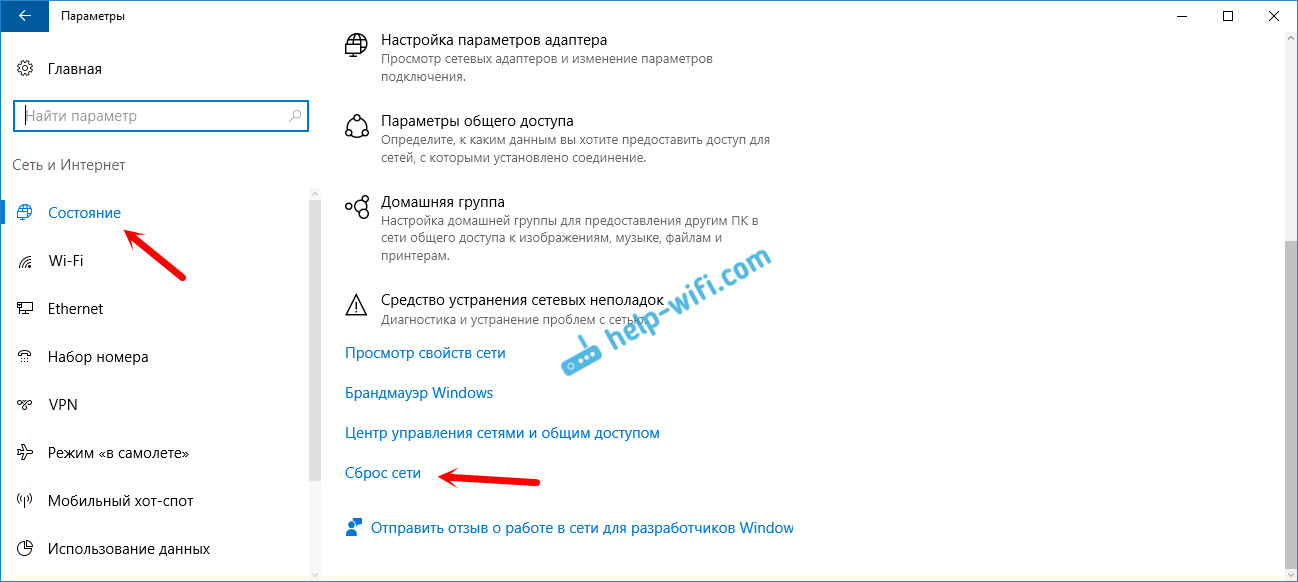
Klicken Sie einfach auf die Schaltfläche "Jetzt zurücksetzen".
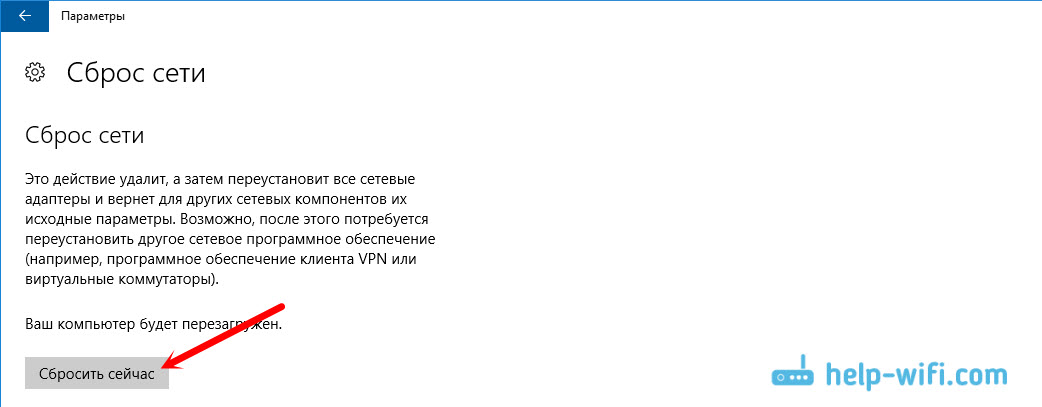
Wir warten darauf, dass der Computer neu startet. Überprüfen Sie, ob die Internetverbindung funktioniert, und versuchen Sie, die Verteilung erneut zu konfigurieren. Wenn Sie die Internetverbindung konfigurieren müssen, finden Sie in den Tipps zum Einstellen des Internets in Windows 10.
- « Ohne Neustart des Laptops fängt Wi-Fi nicht an
- Roter Firmware Xiaomi Mini WiFi mit englischer Firmware. Ändern Sie die Sprache der Einstellungen »

